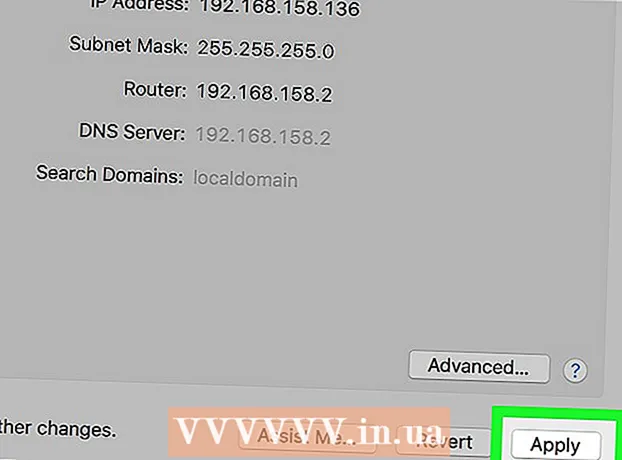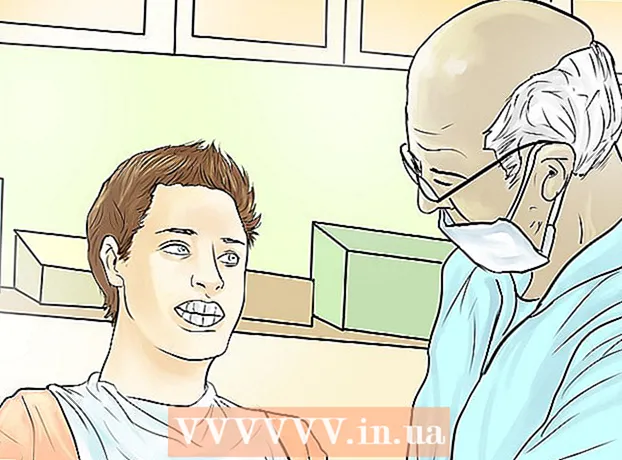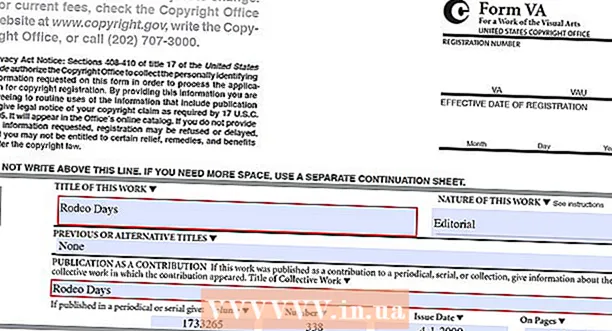Auteur:
Christy White
Denlaod Vun Der Kreatioun:
8 Mee 2021
Update Datum:
1 Juli 2024
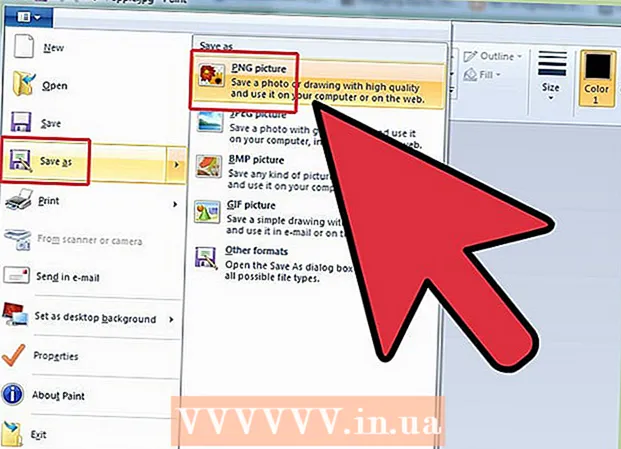
Inhalt
- Ze trëppelen
- Deel 1 vun 3: E Bild eroflueden vum Internet
- Deel 2 vun 3: Konvertéiert dat erofgeluede Bild
- Deel 3 vun 3: Ëmwandlung vun engem Bild dat schonn op Ärem Computer gespäichert ass
De PNG (portable Netzwierk Grafik) Dateiformat ass e populär Format fir Biller a gëtt dacks am Grafikdesign benotzt. Zum Beispill, wann Dir eng Bilddatei am JPEG oder GIF Format hutt, kënnt Dir am meeschte Standard Bildbearbeitungsprogramm benotze fir dat Bild als PNG ze späicheren. Fir ze léieren wéi Dir dat maacht, kënnt Dir beim Deel 1 ufänken.
Ze trëppelen
Deel 1 vun 3: E Bild eroflueden vum Internet
 Fänkt Är Liiblingssuchmaschinn un. Maacht dëst duerch Duebelklick op d'Browser-Ikon op Ärem Desktop oder andeems Dir de nächste Schrëtt ausfëllt wann Dir e Standardbrowser hutt.
Fänkt Är Liiblingssuchmaschinn un. Maacht dëst duerch Duebelklick op d'Browser-Ikon op Ärem Desktop oder andeems Dir de nächste Schrëtt ausfëllt wann Dir e Standardbrowser hutt.  Sicht am Internet no engem PNG deen Dir wëllt eroflueden. Dir wëllt vläicht fir e geännert Bild, e komplett eidel PNG, oder e Rand PNG fir Är Liiblingsfoto fonkelen. Wann Dir Google Chrome benotzt kënnt Dir einfach tippen wat Dir als PNG erofluede wëllt a wielt den "Image" Tab. Wann Dir Yahoo benotzt, tippt wat Dir als PNG erofluede wëllt a wielt de Tab "Image", sou wéi mat Google. Dat selwecht gëlt fir de Bing. Op Imgur musst Dir just eppes tippen an d'Biller ginn automatesch ugewisen.
Sicht am Internet no engem PNG deen Dir wëllt eroflueden. Dir wëllt vläicht fir e geännert Bild, e komplett eidel PNG, oder e Rand PNG fir Är Liiblingsfoto fonkelen. Wann Dir Google Chrome benotzt kënnt Dir einfach tippen wat Dir als PNG erofluede wëllt a wielt den "Image" Tab. Wann Dir Yahoo benotzt, tippt wat Dir als PNG erofluede wëllt a wielt de Tab "Image", sou wéi mat Google. Dat selwecht gëlt fir de Bing. Op Imgur musst Dir just eppes tippen an d'Biller ginn automatesch ugewisen. - Wësst datt d'Biller automatesch ugewise ginn wann Dir "Biller" schreift no enger Sich op Google, Yahoo oder Bing.
- Passt sécher datt Dir "PNG" um Enn vun Ärer Sich bäifügt, sou datt nëmmen PNG Dateien ugewise ginn.
 Fannt de PNG deen Dir wëllt a klickt op. Wann et e wäisst a gro Scheckbrett weist "ier" Dir op d'Bild klickt, dann ass dat net eng richteg PNG Datei an op anere Plattforme gëtt d'Bild mat wäisse a groe Felder hannendrun ugewisen, wat net wierklech geduecht ass. Amplaz no PNGs mat engem zolitte wäissen Hannergrond ze sichen.
Fannt de PNG deen Dir wëllt a klickt op. Wann et e wäisst a gro Scheckbrett weist "ier" Dir op d'Bild klickt, dann ass dat net eng richteg PNG Datei an op anere Plattforme gëtt d'Bild mat wäisse a groe Felder hannendrun ugewisen, wat net wierklech geduecht ass. Amplaz no PNGs mat engem zolitte wäissen Hannergrond ze sichen. - Dir kënnt d'Gréisst vum Bild gesinn andeems Dir Äre Mauszeiger driwwer hänkt op Google.
 Waart bis d'Bild veraarbecht gëtt. Wann Dir als éischt op e PNG klickt deen Dir wëllt, waart ongeféier 5 Sekonne fir de feste wäissen Hannergrond ze läschen. Wësst datt et ok ass wann et e wäissen a groen Hannergrond ass wann Dir tatsächlech op de PNG klickt. Dëst ass noutwendeg fir datt et en transparenten Hannergrond kann an net nëmmen e Bild mat engem zolitte wäissen Hannergrond.
Waart bis d'Bild veraarbecht gëtt. Wann Dir als éischt op e PNG klickt deen Dir wëllt, waart ongeféier 5 Sekonne fir de feste wäissen Hannergrond ze läschen. Wësst datt et ok ass wann et e wäissen a groen Hannergrond ass wann Dir tatsächlech op de PNG klickt. Dëst ass noutwendeg fir datt et en transparenten Hannergrond kann an net nëmmen e Bild mat engem zolitte wäissen Hannergrond. - D'Bild gëtt an der geréngster Qualitéit während der Veraarbechtung ugewisen. Wann d'Belaaschtung fäerdeg ass, gëtt et déi héchst Qualitéit déi de Sichmotor fäeg ass.
 Riets klickt op de PNG a wielt "Save Image As". De Knäppchen "Bild späicheren als ..." gëtt blo wann Dir drop klickt.
Riets klickt op de PNG a wielt "Save Image As". De Knäppchen "Bild späicheren als ..." gëtt blo wann Dir drop klickt.  Ëmbenannt d'Bilddatei. Dëst hëlleft d'Datei spéider ze lokaliséieren. Wéi och ëmmer, dëst ass optional an Dir kënnt dee selwechten Numm behalen wéi d'Bild Iech gëtt.
Ëmbenannt d'Bilddatei. Dëst hëlleft d'Datei spéider ze lokaliséieren. Wéi och ëmmer, dëst ass optional an Dir kënnt dee selwechten Numm behalen wéi d'Bild Iech gëtt. - Selbstverständlech e verstännegen Numm. Wann de PNG, deen Dir erofgelueden hutt, e roude Bam am Hierscht weist, nennt d'Datei net "Winter Tree". Dëst wäert nëmmen zu der Verwirrung bäidroen.
- Heiansdo ass manner méi. Dir kënnt och just d'PNG "PNG1" nennen wann dat hëlleft.
 Füügt Bildtags der Datei bäi. Dëst füügt eng extra Schicht vu Beschreiwunge bäi fir datt Dir de PNG einfach fanne kënnt. Wielt Tags bezunn op d'Faarf vum Bild, d'Gréisst vum Bild, d'Wichtegkeet vum Bild a wou Dir et op Ärem Computer fannt.
Füügt Bildtags der Datei bäi. Dëst füügt eng extra Schicht vu Beschreiwunge bäi fir datt Dir de PNG einfach fanne kënnt. Wielt Tags bezunn op d'Faarf vum Bild, d'Gréisst vum Bild, d'Wichtegkeet vum Bild a wou Dir et op Ärem Computer fannt.  Wielt en Dossier fir Äert Bild anzesetzen. Dëst ass ee vun de wichtegste Schrëtt wéi Nimm an Tags net hëllefen wann Dir am falschen Verzeechnes sicht! Desktop, Dokumenter an Downloads si Classeure fir d'Bild ze placéieren dat Dir erofgelueden hutt, ausser et ass e Projet fir deen Dir e spezifeschen Dossier erstallt hutt.
Wielt en Dossier fir Äert Bild anzesetzen. Dëst ass ee vun de wichtegste Schrëtt wéi Nimm an Tags net hëllefen wann Dir am falschen Verzeechnes sicht! Desktop, Dokumenter an Downloads si Classeure fir d'Bild ze placéieren dat Dir erofgelueden hutt, ausser et ass e Projet fir deen Dir e spezifeschen Dossier erstallt hutt.  Wielt eng Zort Bild. Nee, Dir musst net wielen ob Dir e PNG oder JPG wëllt, etc. Dir sollt nëmmen auswielen ob et fir all Är Dateien oder fir eng spezifesch Datei ass. Zum Beispill gëtt et net als .exe oder .pdf Datei gespäichert. Et hëlleft einfach PNGen opzemaachen!
Wielt eng Zort Bild. Nee, Dir musst net wielen ob Dir e PNG oder JPG wëllt, etc. Dir sollt nëmmen auswielen ob et fir all Är Dateien oder fir eng spezifesch Datei ass. Zum Beispill gëtt et net als .exe oder .pdf Datei gespäichert. Et hëlleft einfach PNGen opzemaachen!  Klickt op de Knäppchen "Späicheren" a waart bis de PNG erofgelueden ass. Wann et als eppes anescht gespäichert ass wéi [Ären Numm fir d'Bild] .png, fannt eng aner PNG oder probéiert erauszefannen wat falsch gelaf ass.
Klickt op de Knäppchen "Späicheren" a waart bis de PNG erofgelueden ass. Wann et als eppes anescht gespäichert ass wéi [Ären Numm fir d'Bild] .png, fannt eng aner PNG oder probéiert erauszefannen wat falsch gelaf ass.
Deel 2 vun 3: Konvertéiert dat erofgeluede Bild
 Open Image Editing Software wéi Paint fir Windows oder Paintbrush fir Mac. Duebelklick einfach op d'Ikon vun der Software op Ärem Desktop, wann et do ass, oder klickt et an Ärer Lëscht vu Programmer.
Open Image Editing Software wéi Paint fir Windows oder Paintbrush fir Mac. Duebelklick einfach op d'Ikon vun der Software op Ärem Desktop, wann et do ass, oder klickt et an Ärer Lëscht vu Programmer.  Öffnen d'Bild dat Dir gespäichert hutt. Gitt op d'Fënster wou d'Bild dat Dir gespäichert hutt ass. Klickt an hält d'Bild, zitt et, fräiset et dann am Editor fir et ze weisen.
Öffnen d'Bild dat Dir gespäichert hutt. Gitt op d'Fënster wou d'Bild dat Dir gespäichert hutt ass. Klickt an hält d'Bild, zitt et, fräiset et dann am Editor fir et ze weisen.  Editéiert d'Bild. Wann Dir wëllt, kënnt Dir d'Gréisst vum Bild änneren oder ier Dir se als PNG späichert; Dir kënnt souguer Text derbäi benotze mat Ärem Software Text Tool. Wéi och ëmmer, dëst ass komplett optional.
Editéiert d'Bild. Wann Dir wëllt, kënnt Dir d'Gréisst vum Bild änneren oder ier Dir se als PNG späichert; Dir kënnt souguer Text derbäi benotze mat Ärem Software Text Tool. Wéi och ëmmer, dëst ass komplett optional.  Späichert d'Bild als PNG. Klickt op "Datei" uewe lénks am Editor a wielt "Späicheren als".
Späichert d'Bild als PNG. Klickt op "Datei" uewe lénks am Editor a wielt "Späicheren als". - Gitt e Dateinumm an andeems Dir de gewënschten Numm am Feld Dateinumm tippt.
- Klickt op den "Späicheren als Typ" Dropdown-Menü ënner dem Dateinumm Feld fir all kompatibel Formater ze gesinn an deenen d'Bild ka gespäichert ginn.
- Wielt "PNG" a klickt op "Späicheren". D'Datei gëtt am selwechten Dossier wéi d'Original gespäichert, awer als PNG Datei.
Deel 3 vun 3: Ëmwandlung vun engem Bild dat schonn op Ärem Computer gespäichert ass
 Fannt d'Bild. Benotzt Entdecker a gitt an de spezifeschen Dossier deen d'Bild enthält dat Dir an PNG Format konvertéiere wëllt. Halt dës Fënster op wann Dir d'Bild fonnt hutt.
Fannt d'Bild. Benotzt Entdecker a gitt an de spezifeschen Dossier deen d'Bild enthält dat Dir an PNG Format konvertéiere wëllt. Halt dës Fënster op wann Dir d'Bild fonnt hutt.  Open Image Editing Software wéi Paint fir Windows oder Paintbrush fir Mac. Duebelklick einfach op d'Ikon vun der Software op Ärem Desktop, wann et do ass, oder klickt et an Ärer Lëscht vu Programmer.
Open Image Editing Software wéi Paint fir Windows oder Paintbrush fir Mac. Duebelklick einfach op d'Ikon vun der Software op Ärem Desktop, wann et do ass, oder klickt et an Ärer Lëscht vu Programmer.  Öffnen d'Bild dat Dir gespäichert hutt. Gitt op d'Fënster wou d'Bild dat Dir gespäichert hutt ass. Klickt an hält d'Bild, zitt et, fräiset et dann am Editor fir et ze weisen.
Öffnen d'Bild dat Dir gespäichert hutt. Gitt op d'Fënster wou d'Bild dat Dir gespäichert hutt ass. Klickt an hält d'Bild, zitt et, fräiset et dann am Editor fir et ze weisen.  Editéiert d'Bild. Wann Dir wëllt, kënnt Dir d'Bild änneren oder ier Dir se als PNG späichert; Dir kënnt souguer Text derbäi benotze mat Ärem Software Text Tool. Wéi och ëmmer, dëst ass komplett optional.
Editéiert d'Bild. Wann Dir wëllt, kënnt Dir d'Bild änneren oder ier Dir se als PNG späichert; Dir kënnt souguer Text derbäi benotze mat Ärem Software Text Tool. Wéi och ëmmer, dëst ass komplett optional.  Späichert d'Bild als PNG. Klickt op "Datei" uewe lénks am Editor a wielt "Späicheren als".
Späichert d'Bild als PNG. Klickt op "Datei" uewe lénks am Editor a wielt "Späicheren als". - Gitt e Dateinumm an andeems Dir de gewënschten Numm am Feld Numm Numm schreift.
- Klickt op den "Späicheren als Typ" Dropdown-Menü ënner dem Dateinumm Feld fir all kompatibel Formater ze gesinn an deenen d'Bild ka gespäichert ginn.
- Wielt "PNG" a klickt op "Späicheren". D'Datei gëtt am selwechten Dossier wéi d'Original gespäichert, awer als PNG Datei.